今日の世界は非常にスピードが速く、多くの気が散って重要なことに集中することが非常に困難になっています。デジタル上のゴミをすべて取り除き、最も重要なものだけに注意を向けられるようにするツールがあったとしたらどうでしょうか?良い! Freedom アプリは、時間を取り戻して仕事の生産性を高めたい人にとっての救世主です。
Freedom アプリは、タスクを適切に実行できるように、デジタル障害に対する障壁を設けるのにヘルプます。この Freedom アプリのレビューでは、Freedom アプリが実際に何であるか、その機能、動作システム、安全かどうか、その他、作業習慣を変え、日常生活を明確にするのに役立つ多くのことをヘルプ人生。だから、学び続けてください!
フリーダムアプリとは何ですか?
「Freedom アプリはヘルプ画面アクティビティ (画面時間、 アプリのブロックなど)生産性を高め、デバイス上で気を散らすものから解放されるようにするためです。」
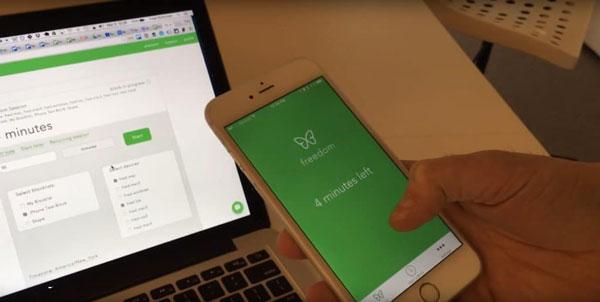
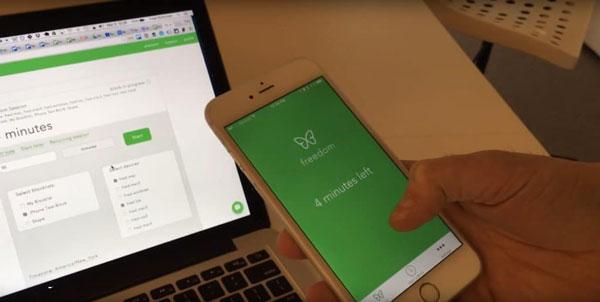
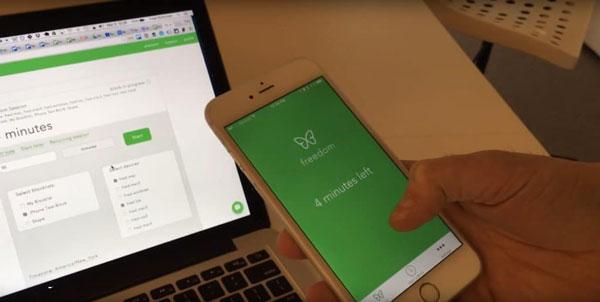
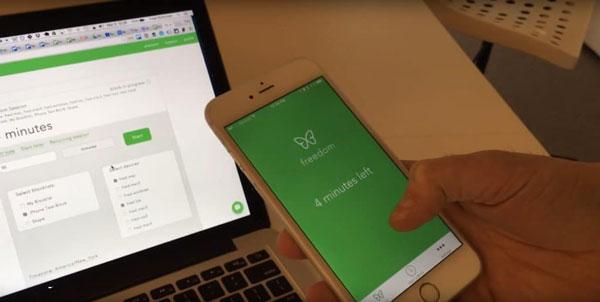
一般に、Freedom は中断をブロックすることで中断を排除し、ユーザーが邪魔されない仮想空間を利用できるようにヘルプします。 Freedom アプリには議論する価値のある多くの強力な機能があるので、その機能、年齢制限、互換性について説明しましょう。
特徴:
- ブロック リストのパーソナライズ: ソフトウェアを使用すると、ニーズに合わせてブロックされた Web サイトやアプリケーションの個別のコレクションを作成できます。
- スケジュールされたセッション: 1 日を通して集中力を維持するために、特定の時間に気を散らすものをブロックするようにセッションを設定できます。
- 遮断の遮断: このモードは、特定のソースからの妨害を遮断することで、1 回限りの遮断または定期的な間隔のいずれかに使用できます。
- クロスデバイス同期: 一度設定すると、ブロック設定すべてのデバイス間で一貫した状態になるため、携帯電話、タブレット、またはコンピューター デバイスを使用しているかどうかは関係ありません。
- ロック モード: これはロック モードとして知られています。これにより、セッション中に電源をオフにすることができなくなります。
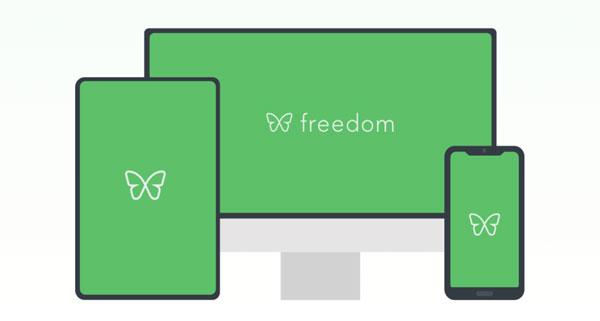
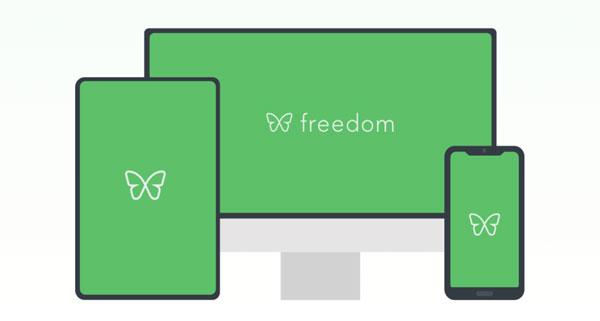
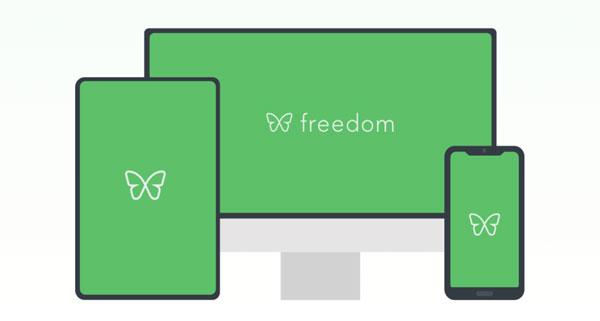
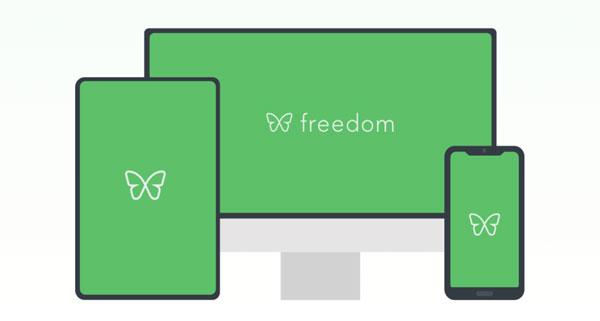
年齢制限:
このアプリケーションは 12 歳以上の方を対象としています。ティーンエイジャーでも大人でも、デジタル習慣を管理して生産性を向上させたいと考えているあらゆる年齢層の人々を対象に設計されています。
互換性:
Freedom は複数のプラットフォームにインストールできるため、次のようなさまざまなガジェットに適しています。
- iOS: iPhone または iPad ガジェットをお持ちの方向け
- Android: その互換性は多くの Android スマートフォンやタブレットに広がっています
- Windows: Windows コンピュータでうまく動作します
- Mac: Mac PC ユーザー向け
Freedom アプリの料金はいくらですか?
Freedom アプリのすべてのプランには、すべてのデバイス同期要件を含むカスタムメイドのブラック リストなどの利用可能な機能が付属しています。プランの選択は、このアプリケーションを使用する予定の期間と経済的能力によって異なります。
Freedom アプリの価格オプションは次のようにさまざまです。
- 無料トライアル: 購入する前に、このアプリの機能を調べるために約 7 日間を利用できます。
- 月次サブスクリプション: 月次オプションを選択した場合、サブスクリプション中に月額約 8.99 ドルが発生します。これは、アプリケーションを短期間必要とする場合に適したオプションです。
- 年間サブスクリプション: 年間サブスクリプションは、年間 $39.99 近くの安価な代替手段を提供します。アプリを長く使い続けたい場合は、このプランが非常に便利です。
- Life plan: Freedom には、無制限アクセスの支払いオプションもあり、129.99 ドル近くの 1 回限りの料金が必要です。このパッケージは、月々の分割払いが好きではなく、一度だけの支払いを希望する人に適しています。
Freedom アプリの仕組み
Freedom は、気を散らす可能性のある Web サイトやアプリをブロックすることで、計画通りに進むのヘルプアプリです。その方法は次のとおりです。
まず、注意をそらすサイトやアプリのリストを作成することから始めます。ブロックする特定の Web サイトまたはアプリケーションを選択できます。さらに、ブロックをいつアクティブにするかを選択できます。一度だけ行うことも、繰り返し行うこともできます。
ブロック リストとスケジュールを設定したら、セッションを開始します。選択した気を散らすものが自由によって即座にブロックされることがわかります。




そうですね、さまざまなデバイスを使用している場合、Freedom はそれらのすべての設定を同期します。たとえば、1 つのデバイスから 1 つのサイトをブロックした場合、そのサイトはすべてのデバイスから自動的にブロックされます。これとは別に、誰かがブロック機能をオフにしようとしても、(ロック モードのため)できません。したがって、これらの手順に従うことで、自由により気を散らすことのない環境を作り出すことができ、その結果、生産性が向上し、集中力が向上します。
Freedom アプリは安全に使用できますか?
Freedom アプリは、生産性を向上させながら気を散らすものに対処する安全な手段を提供するため、一般に安全であると考えられています。このアプリの安全な側面を明らかにしましょう。
1. プライバシーとセキュリティ: フリーダムではプライバシーを非常に重視しています。アプリは、ブロック機能を機能させるために必要以上に個人データを追跡または収集しません。したがって、閲覧履歴や個人情報は監視されず、他人と共有されることはありません。
2. 本物のソース: アプリを入手できる信頼できるオンラインプラットフォームがいくつかあります。 アプリストア Google Play ストア。さらに、公式 Web サイトから直接入手できるため、マルウェアやアドウェア ファイルを誤ってダウンロードすることに伴うセキュリティ リスクは最小限に抑えられます。
ご存知のとおり、このプログラムは評判の高い個人によって開発され、維持されているため、より信頼性が高くなります。
3. ユーザー ソントロール: このアプリケーションの機能などの評価を完全に制御できます。独自のブロック リストを設定および管理できます。自分用のブロック セッションやスケジュールを作成し、好みに応じて設定カスタマイズすることもできます。シャットダウンすることを選択したものにのみ影響を与えることができます。あなたの体験に独特のタッチを与えます。
4. ロック: フリーダムの重要な機能の 1 つは、「ロック」と呼ばれるモードがあることです。これにより、ブロックをバイパスする誘惑に駆られることを心配する必要がなくなります。これにより、生産性計画への取り組みがさらに強化されます。
5. サポートとアップデート: このアプリには、ユーザー間で発生した問題や問い合わせに対処するためのカスタマー サポート サービスが付属しています。定期的な更新が行われ、信頼性と安全性が向上する理由の 1 つは、バグ修正と機能強化です。
Freedomアプリは良いか悪いか
他のアプリと同様、Freedom アプリにもマイナス面だけでなくプラス面もあります。ヘルプに役立つ公正な視点は次のとおりです。
プラスの効果
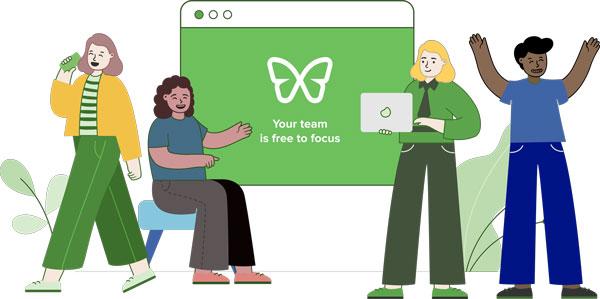
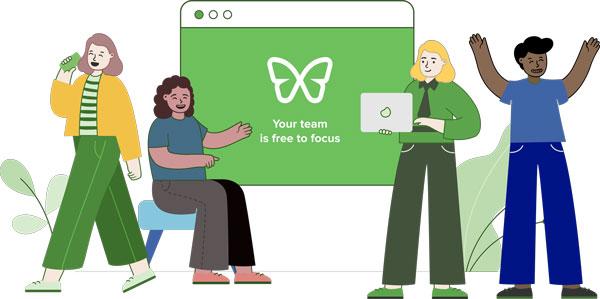
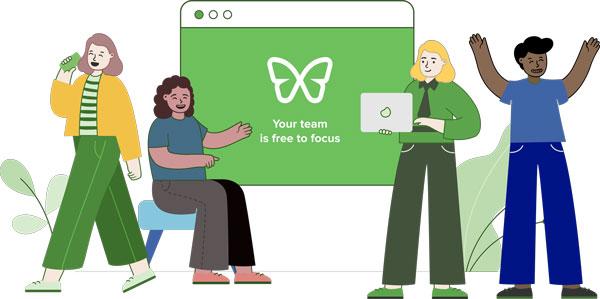
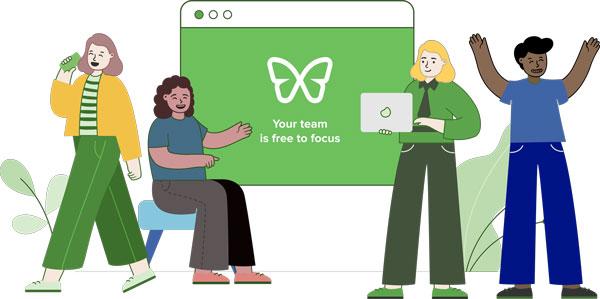
- 生産性の向上: 気晴らしをブロックすることで、Freedom はヘルプがより効果的に評価に集中できるようにします。これにより、生産性が向上し、仕事、教育、または個人的なプロジェクトでの時間の使い方が改善されます。
- 自己規律の強化: 自由は、自分のブロック リストに従うようにすることで、自己規律を強化するツールになります。この習慣は、時間の経過とともに、はるかに優れた行動パターンを育み、自分自身の自己管理スキルを向上させるのに役立ちます。
- カスタマイズ可能なエクスペリエンス: 日常生活や好みに合わせて、アプリ内で気を散らすことのない環境をカスタマイズできます。
- ストレスの軽減: 中断が少なくなると、ユーザーのストレス レベルが低下する可能性があります。このアプリケーションは、穏やかで規制されたデジタル空間の作成を支援し、全体的な幸福度を向上させる可能性があります。
- ワークライフ バランスの促進: 自由により、1 日中仕事だけに専念することがないよう、中断を管理できます。はい!これは仕事と余暇のバランスをとるために重要です。制限を設定し、時間を賢く割り当てるように求められます。
- 意識的なテクノロジーの使用を奨励する: さらに、テクノロジーに対する意識は、自由を通じて培われます。また、人々は画面を操作する際にどれくらいの金額を費やしているのかを考えるようになり、デジタル ツールの使用における目的意識を促進します。
- デバイス間の汎用性: 多数のデバイス間で同期できる機能により、使用されているデバイスに関係なく、同じレベルの集中力を維持できます。言い換えれば、気を散らすことなく、どんなデバイスでも使い続けることができます。
マイナスの影響:
- コスト: Freedom には 7 日間の無料トライアル期間がありますが、継続して使用するにはサブスクリプション料金が必要です。先ほど説明したように、月額料金は約 8.99 ドルですが、年間プランの料金は年間約 39.99 ドルです。そのため、特に無料のものを必要とする場合、費用がかかることで一部の顧客に不快感を与える可能性があります。
- 制限付きの無料機能: 試用期間中は、このツールを使用して簡単な使用シナリオで達成できる内容が限定的にしか利用できません。
- 潜在的な過剰依存: 個人の成長に必要以上に、このアプリのみに集中して生産性を高めることができなくなる可能性があります。自制心と時間管理が、子どもたちの中で培うべき重要なスキルであることはご存知でしょう。
- 互換性の問題: ただし、特定のデバイスやオペレーティング システムによっては、不一致や制限が発生する場合があります。 Freedom は主要なプラットフォームで動作しますが、システムによってはユーザーの使用体験が異なる場合があります。
- 包括的なブロックはありません: このアプリは、すべてのデジタル妨害物に対する包括的なブロックを提供することなく、Web サイトとアプリケーションをブロックするだけです。たとえば、アプリからの通知ブロック リストの対象外です。
Freedom アプリはヘルプ十代の若者の気が散るのを減らすのに役立ちますか?
いいえ!フリーダムは特に十代の若者をターゲットにしていません。しかし、10代の若者にとってそれが役に立たないとは言い切れません。これはヘルプ不適切だと思われる特定のサイトをブロックするのに役立ちます。したがって、Freedom アプリが 10 代の若者にとってヘルプ役に立たないのには、いくつかの理由があります。
- いいえ ペアレントコントロール: Freedom にはペアレンタル コントロールなどの機能は含まれていません。これは、親が十代の若者のデバイスの使用を監視したり、管理したりすることができないことを意味します。そのため、親の観点からスクリーンタイムを規制しようとしている家族にとっては、あまり便利ではありません。
- 自制心が必要です。「フリーダム」の成功は、ティーンエイジャーがどれだけ準備を整え、邪魔をされないようにするかにかかっています。これは外部からの圧力ではなく、内発的な動機と自制心に依存しており、一部のティーンエイジャーにとっては困難な場合があります。
- コスト要因: 自由は試用期間中のみ無料で、その後は購読する必要があります。特定の家族にとって、特に無料または安価な代替手段を求める家族にとっては、費用が問題となるだろう。
親はどうヘルプば子どもたちの気が散ることを減らすことができるでしょうか?
親は、十代の若者が気を散らす評価を最小限に抑え、やっていることに集中できるよう支援するという重要な役割を担っています。
ここでは、子どもが順調に進むよう親が支援できる方法をいくつか紹介します。
1. レイアウトルール
保護者がいつ、どこでスクリーン時間を短縮できるかについて正確な指示を出します。たとえば、勉強中や家族との食事中の電話の使用を禁止することができます。これはヘルプが自分たちに何が期待されているかを理解するのに役立ち、また、より健全なパターンに適応できるようになります。
2. 学びやすい環境の確保
勉強には邪魔のない場所を指定してください。不必要な電子機器が設置されていないことを確認し、他の邪魔をしないようにしてください。割り当てられたエリアがあると、ティーンエイジャーは集中しやすくなります。




3. 時間管理を促進する
青少年に時間の管理方法を教えてください。学校の勉強、余暇、その他の約束のバランスをとる時間割を立てるのを手助けしてください。
4. 良いモデルになる
あなた自身尊敬する画面習慣描写。あなたが教えたことを実践して、スクリーンタイムを効果的に管理する方法を子供たちに教えてください。あなたが行うことはすべて、直接的または間接的に彼らの行動に反映されることを忘れないでください。
5. ペアレンタルコントロールアプリを使用する
Freedom アプリは良い動機付けになりますが、自分や子供にルーチンを強制したい場合は、次のようなペアレンタル コントロール アプリが最適です。 フラッシュ子供たちFlashGet より良い選択肢です。
「 FlashGetの主な機能は、 キッズアプリ は、10 代の若者のオンライン活動と、オンラインでの滞在時間の支出額を管理および監視しています。
FlashGet Kids にはアプリのブロックやスクリーン タイマーなどの機能があるため、デジタル境界線の適用が簡単になります。それでは、 FlashGet Kids アプリの使用方法を見てみましょう。
ステップ 1. App Store (iOS の場合) または Google Play ストア (Android の場合) から FlashGet Kids をダウンロードすることから始めます。自分のデバイスと子供のデバイスの両方をインストールします。
ステップ 2. 指示に従います。次に、パスワードを使用して自分の携帯電話をお子様の携帯電話と同期します。デバイスを同期した後、次の方法で FlashGet Kids アプリのスクリーンタイム機能を使用できます。
ステップ 3. FlashGet Kids アプリのダッシュボードを開き、「使用制限」を選択します。その後、「スクリーンタイム制限」>「制限を追加する」をクリックします。




ステップ 4. いいですね!ここで、「利用可能時間制限」や「タイムスパン制限」などの制限の種類を選択する必要があります。
ステップ 5. この時点で、制限名「毎日」または「毎日の時間をカスタマイズする時間を」を選択し、「保存」をクリックする必要があります。
したがって、FlashGret Kids アプリは、より健康的な習慣を確立しながら、十代の若者が気をヘルプものと戦うのを支援したい親にとって非常にヘルプと言えます。したがって、バランスのとれたテクノロジーの使用を確保するには、 FlashGet Kids のようなツールを使用することが重要です。

